Como altero o cliente padrão de e-mail do meu navegador Web para os links do tipo mailto?
Histórico
Quando você clica em hiperlink de e-mail, também chamado de "link mailto", no Procore (p. ex., 1234abcd@procoretech.com) você deve ter notado que seu computador tentará criar um novo email em seu cliente de e-mail padrão, que normalmente é o Microsoft Outlook para a maioria dos sistemas em que o Microsoft Office está instalado. No entanto, se você não usar o MS Outlook como seu cliente de email principal, esse tipo de comportamento padrão pode não ser desejado. Felizmente, você pode seguir as etapas abaixo para personalizar seus respectivos navegadores da Web para abrir um cliente de e-mail diferente (por exemplo, Gmail) em vez disso.

Resposta
Este artigo contém instruções para adicionar um cliente de e-mail padrão diferente para links do tipo mailto nos seguintes navegadores:
Google Chrome
- Abra seu navegador Web Chrome.
- Clique no ícone de menu do Chrome no canto superior direito da janela.

- Clique em Configurações.
- Clique em Mostrar configurações avançadas na parte inferior da página.
- Em “Privacidade”, clique em Configurações de conteúdo.
- Role para baixo até a seção “Manipuladores” e clique no botão Gerenciar manipuladores .
- Selecione o cliente de e-mail padrão desejado (p. ex., Gmail).
Firefox
- Abra seu navegador Web Firefox.
- Clique no menu Firefox no canto superior esquerdo da janela.
- Clique em Opções (PC) ou Preferências (Macintosh).
- Clique na subguia Aplicativos.
- Use a barra de pesquisa para localizar “mailto”.
- Clique no menu suspenso na coluna “Ação”.
- Selecione o cliente de e-mail padrão desejado (p. ex., Use Gmail).
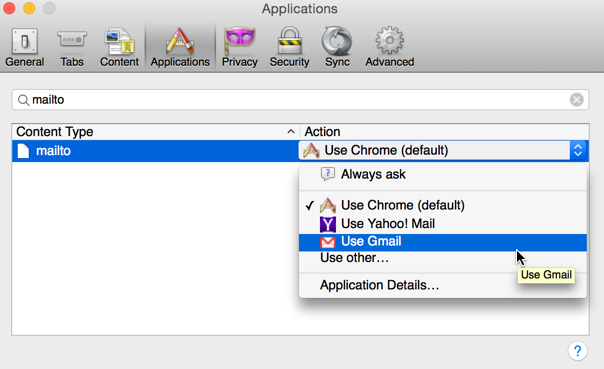
- Clique em OK. (Obs.: em um computador Macintosh, suas definições serão salvas automaticamente, não sendo necessário clicar em OK.)
Safari
- Abra o seu navegador Web Safari.
- Instale o "Google Mailto Extension" para o Safari clicando no seguinte link: Google Mailto Extension
- Clique no ícone Downloads (seta apontando para baixo) no canto superior direito da janela.
- Clique duas vezes na extensão que você acabou de baixar.
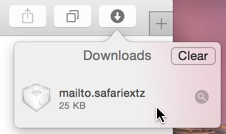
- Clique em Instalar após a solicitação.
- Na seção “Opções”, selecione o cliente de e-mail padrão desejado (p. ex., usar o Gmail). (Observação: depois de clicar em um cliente de e-mail, ele é salvo automaticamente.)
- Quando terminar, feche o navegador para reiniciá-lo.

